Aprende a grabar un CD o DVD en Mac fácilmente, tenga o no lector de CDs incluido

Grabar un CD o DVD en Mac era algo habitual hace unos años. Ahora, con el paso a otras tecnologías, nos encontramos con que los equipos más nuevos no disponen ni siquiera de lector de CDs y DVDs. Sin embargo puede ser todavía muy útil para aquellos equipos más antiguos que sí disponen de este elemento e incluso para aquellos que utilicen un dispositivo externo. Por eso en este post te enseñamos cómo grabar un disco en macOS.
Graba un CD en Mac con iTunes
Si dispones de un Mac que tenga macOS Mojave o una versión anterior del sistema operativo, podrás llevar a cabo la grabación de un CD o DVD en el Mac a través del popular iTunes. ¿Cómo? Pues siguiendo estos pasos:
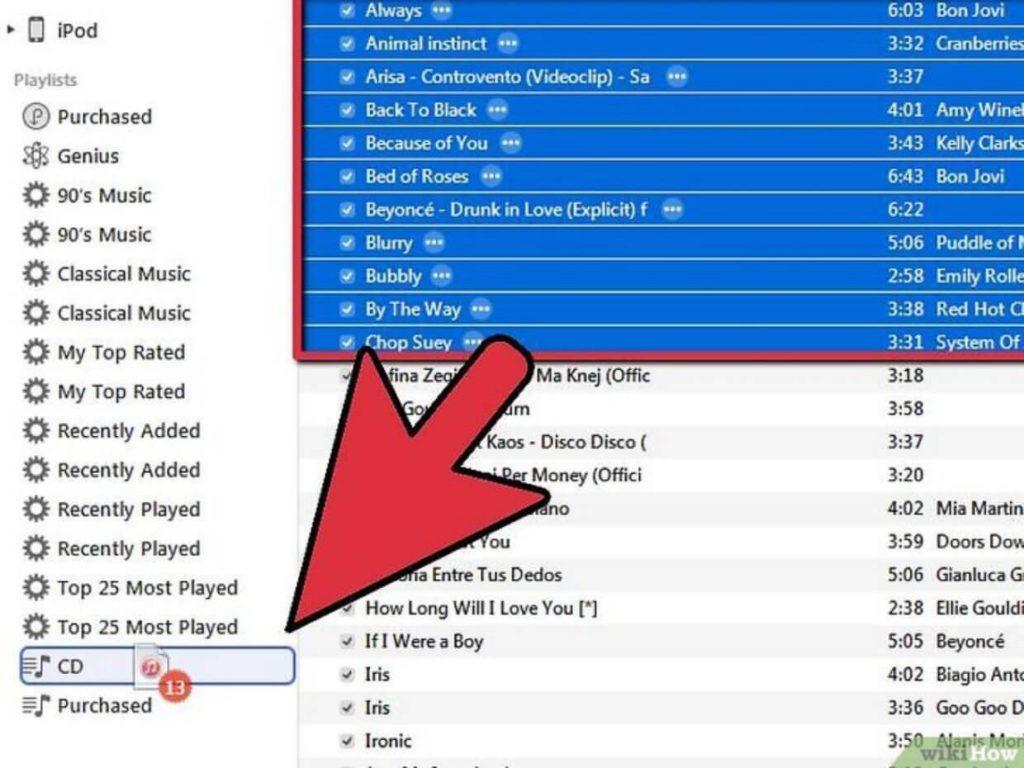
- Introduce el CD o DVD, ya sea en el Mac si tiene lector de CDs incluido o en el soporte externo que deberás haber conectado al ordenador.
- Abre iTunes en el Mac.
- Genera una lista de reproducción con la música que deseas importar en el CD.
- Haz click con el botón secundario del ratón sobre la lista de reproducción y selecciona la opción «Grabar lista de reproducción en un disco».
- Pulsa sobre la opción «Grabar».
Una vez hecho esto comenzará la grabación de las canciones al CD y solo será cuestión de unos minutos que el proceso finalice y cuando esto ocurra iTunes te lanzará un mensaje informando de ello.
Graba contenido en un CD o DVD con Finder
Si tu sistema operativo es macOS Catalina o posterior, habrás comprobado que iTunes ya no aparece, puesto que se ha dividido en varias apps independientes y la parte de gestión de dispositivos externos se lleva ahora a cabo con Finder. Cabe destacar que la grabación de un CD o DVD a través de Finder también se puede llevar a cabo en Mac con versiones anteriores. Por tanto es un método muy útil para todos.
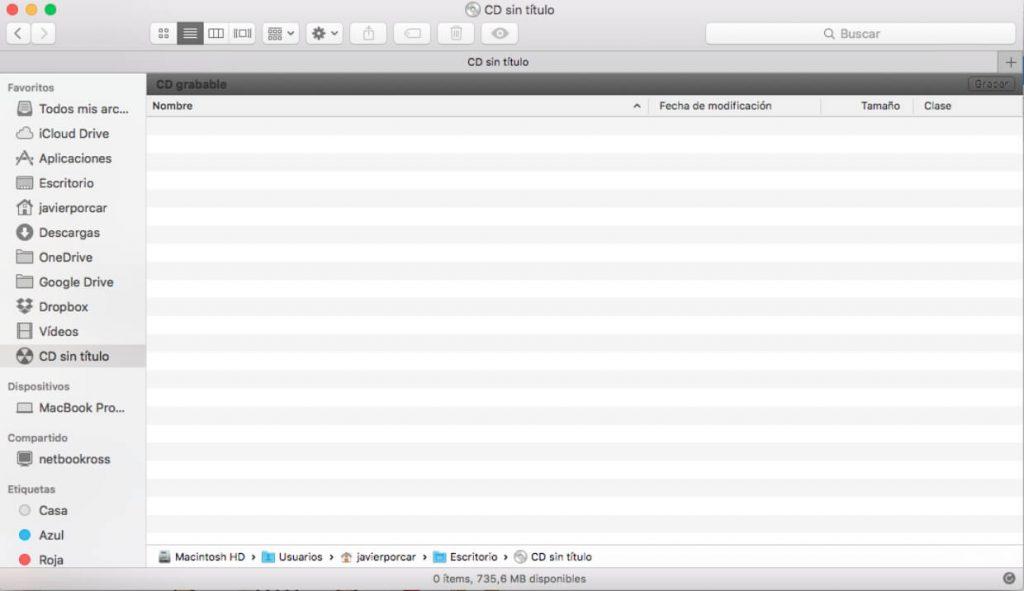
Para llevar a cabo este proceso deberás introducir el disco en el Mac o lector de CDs externo y posteriormente aparecerá un mensaje donde se te preguntará con que programa deseas abrir el disco. Aquí deberás seleccionar Finder, aunque posiblemente ya viniera por defecto marcada esta opción. Ahora deberás situarte en la barra lateral izquierda de Finder para ver el nuevo item llamado «CD/DVD sin título». Dentro de este item aparecerá una carpeta vacía, la cual deberás llenar con el contenido que deseas grabar en el disco. Para ello deberás arrastrar o pegar los archivos.
Una vez que el contenido que quieres grabar esté ya en la carpeta del disco, podrás ordenarlo a tu gusto. Es decir, que si es un CD de música lo que vas a grabar, podrás elegir el orden de las pistas para que después se reproduzcan de esa forma. Para dar comienzo al proceso, deberás ir a la barra de herramientas superior de Finder y seleccionar Archivo>Grabar CD/DVD sin título. Una vez que el proceso haya finalizado se te informará mediante una ventana emergente. En este momento el CD o DVD estará ya listo para ser reproducido en cualquier equipo compatible, sea o no de Apple.
Y así de sencillos son los métodos para grabar un disco en macOS. Ya no tendrás que verte desplazado por los nuevos soportes y podrás grabar tantos discos como quieras a través de tu ordenador Mac.
